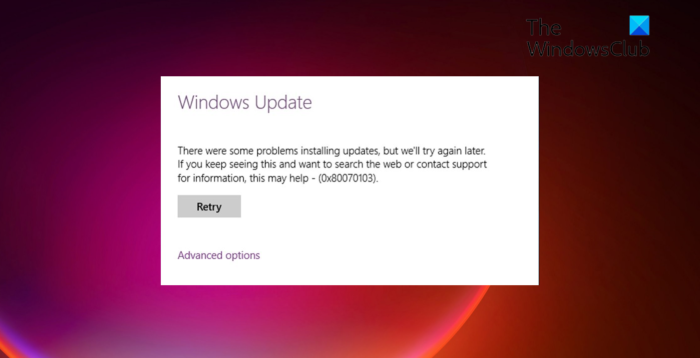Podczas pobierania Windows Update wielu użytkowników zgłosiło napotkanie kodu błędu 0x80070103. Jeśli napotykasz ten sam problem, przejdź do tego przewodnika rozwiązywania problemów, aby pozbyć się problemu. Gdy wystąpi błąd Windows Update 0x80070103, wyświetla następujący komunikat.
Windows Update
Wystąpiły pewne problemy z instalacją aktualizacji, ale spróbujemy ponownie później. Jeśli nadal widzisz ten komunikat i chcesz przeszukać internet lub skontaktować się z pomocą techniczną, może to pomóc – (0x80070103).
Spróbuj ponownie.
0x80070103-2147024637 ERROR_NO_MORE_ITEMS, jeśli podczas instalowania aktualizacji pojawia się błąd Windows Update 80070103, być może próbujesz zainstalować sterownik, który jest już zainstalowany na komputerze lub ma gorszą ocenę zgodności niż już zainstalowany sterownik.
Co powoduje błąd Windows Update 0x80070103?
Mówi, że Microsoft:
Gdy odwiedzasz witrynę Windows Update w sieci Web lub witrynę Microsoft Update w sieci Web, aby pobrać najnowszą aktualizację sterowników sprzętu i następnie kliknij zainstaluj zaktualizowany sterownik, może pojawić się następujący komunikat o błędzie: 0x80070103. Ten problem występuje, jeśli spełnione są następujące scenariusze:
Windows Update lub Microsoft Update po raz drugi próbuje zainstalować sterownik dla dodatkowego elementu identycznego sprzętu, takiego jak karta graficzna.
Windows Update lub Microsoft Update próbuje zaktualizować aktualnie zainstalowany sterownik do nieodpowiedniej wersji tego sterownika.
Poniżej znajduje się lista wszyscy główni winowajcy kodu błędu 0x80070103.
Wspomniany kod błędu wystąpi, jeśli usługa Windows Update zostanie zdezorientowana z powodu identycznego sprzętu dostępnego w systemie. Jeśli zainstalowałeś niezgodną wersję sterownika, napotkasz komunikat o błędzie. Jeśli sterownik, który próbujesz zaktualizować, jest używany przez inny program, pojawi się komunikat o błędzie.
Napraw błąd Windows Update 0x80070103
Oto wszystkie rozwiązania, które możesz spróbować naprawić w usłudze Windows Update Błąd 0x80070103 na komputerze z systemem Windows 11/10.
Uruchom narzędzie do rozwiązywania problemów z Windows UpdateFlush th e Folder SoftwareDistributionNastępnie spróbuj zainstalować oferowany dysk i opcjonalną aktualizację.
1] Uruchom narzędzie do rozwiązywania problemów z Windows Update
Windows ma różne wbudowane funkcje rozwiązywania problemów na których możesz polegać, aby pozbyć się różnych problemów. Aby wyeliminować wszelkie problemy z Windows Update, możesz skorzystać z narzędzia do rozwiązywania problemów z Windows Update. Możesz użyć tej funkcji, wykonując poniższe czynności.
Otwórz menu Ustawienia, naciskając klawisz skrótu Windows + I.Dotknij tej opcji systemowej na lewym panelu ekranu.Teraz wybierz Rozwiązywanie problemów.W następnym oknie kliknij Inne narzędzia do rozwiązywania problemów.Dotknij opcji Uruchom znajdującej się obok Windows Update.
Rozpocznie się rozwiązywanie problemów z Windows Update. Po zakończeniu procesu uruchom ponownie system i spróbuj pobrać aktualizację. Sprawdź, czy problem został rozwiązany, czy nie. Jeśli nie, wypróbuj następne rozwiązanie.
Patrz: Napraw błąd 0x8007042c dla usługi Windows Update lub zapory
2] Opróżnij folder SoftwareDistribution
Wszystkie pliki Windows Update są tymczasowo przechowywane w folderze SoftwareDistribution. Ale przez przypadek, jeśli te pliki zostaną uszkodzone, napotkasz wspomniany kod błędu. Aby rozwiązać problem, będziesz musiał usunąć folder SoftwareDistribution. Oto kroki, które musisz wykonać.
Na początek musisz zatrzymać usługi Windows Update. W tym celu otwórz wiersz polecenia w trybie administratora i wpisz poniższe polecenia i naciśnij Enter.
net stop wuauservnet stop cryptsvc
Teraz otwórz Eksplorator plików, przejdź do C:\ Windows i zlokalizuj SoftwareDistribution folder.
Usuń folder.
Otwórz ponownie wiersz polecenia w trybie administratora.
Wpisz poniższe polecenia i naciśnij Enter. Uruchomi usługę Windows Update.
net start cryptsvc
To wszystko. Teraz uruchom ponownie system i sprawdź, czy problem nadal występuje. Jeśli tak, wypróbuj następne rozwiązanie.
Patrz: Napraw kod błędu Windows Update 0x800700c1
3] Zainstaluj oferowany Dysk i opcjonalną aktualizację
Wykonawszy powyższe dwa kroki, możesz teraz spróbować zainstalować aktualizacje.
Aby zainstalować aktualizacje sterowników i opcjonalnych w systemie Windows 11, procedura jest następująca:
Kliknij prawym przyciskiem myszy przycisk Start i wybierz Ustawienia. W sekcji Ustawienia wybierz kartę Aktualizacje systemu Windows z listy po lewej stronie. Na karcie Aktualizacje systemu Windows kliknij Opcje zaawansowane.W menu Dodatkowe opcje znajdziesz Aktualizacje opcjonalne.Kliknij je i wybierz aktualizacje, które chcesz pobrać.
Aby sprawdzić Sterownik i Opcjonalne Aktualizacje dostępne dla Twój system Windows 10:
Otwórz ustawienia (Win + I)Przejdź do Ustawienia > Aktualizacja i zabezpieczenia > Windows UpdateZaraz pod nim , poszukaj łącza, które można kliknąć — Wyświetl aktualizacje opcjonalne. W sekcji Aktualizacje sterowników będzie dostępna lista aktualizacji, którą możesz zainstalować, jeśli napotkasz problem ręcznie.
Jeśli nadal widzisz kod błędu 0x80070103, oznacza to, że może być konieczne ukrycie tej aktualizacji i nie instalowanie jej w ogóle. Jeśli przypadkowo został zainstalowany, odinstaluj aktualizację lub wycofaj sterownik.
Jak naprawić błąd aktualizacji Microsoft?
Za każdym razem, gdy napotkasz jakikolwiek problem podczas pobierania systemu Windows Zaktualizuj, możesz rozważyć uruchomienie narzędzia do rozwiązywania problemów z Windows Update. Aby skorzystać z tej usługi, otwórz Ustawienia > System > Rozwiązywanie problemów > Inne narzędzia do rozwiązywania problemów > Uruchom narzędzie do rozwiązywania problemów. Sprawdź, czy to rozwiązuje problem.
Jak naprawić błąd 0x800700c1?
Bardzo łatwo jest pozbyć się kodu błędu Windows Update 0x800700c1. W rzeczywistości istnieje wiele sposobów, aby to naprawić. Od wyłączenia narzędzia antywirusowego, uruchomienia skanowania SFC i DISM, uruchomienia narzędzia do rozwiązywania problemów z usługą Windows Update, po usuwanie tymczasowych plików aktualizacji systemu Windows z folderu SoftwareDistribution. Możesz zmienić typ uruchamiania usługi Instalator Windows i zainstalować Windows Update za pomocą narzędzia Media Creation, aby również rozwiązać problem.
Czytaj dalej: Napraw błąd Windows Update 0xCA00A009 w systemie Windows 11.